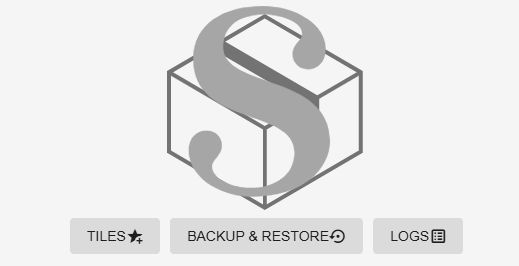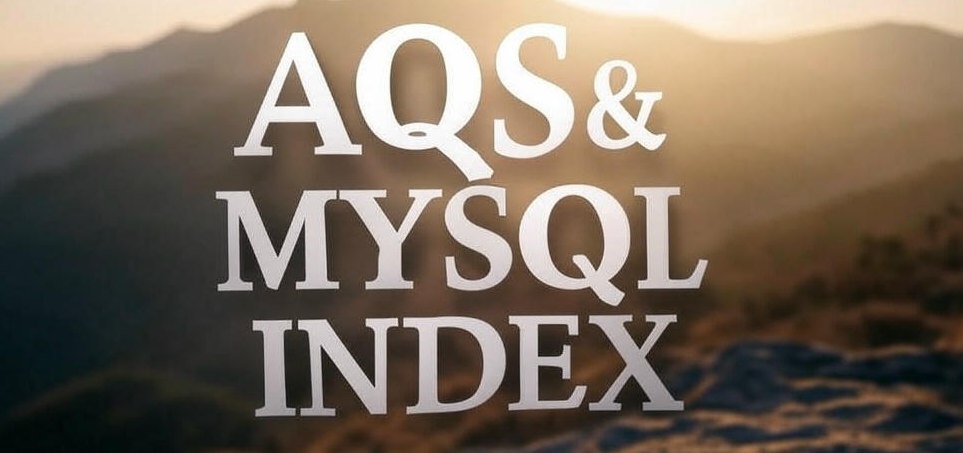3X-UI面板最新搭建科学上网节点

3X-UI面板最新搭建科学上网节点
Johsnow一、什么是3x-ui
3x-ui是一个支持多协议、多用户的Xray面板,具有过期日期、流量和IP限制功能。它能够同时支持Vmess、Vless、Trojan、
ShadowSocks和Wireguard等多种协议,为用户提供更灵活的选择。通过该面板,用户可以轻松管理多个用户账户,设置过期日期和流量限制,同时对IP进行限制,确保服务器资源的合理利用和安全性。
Xray面板的这些功能使得它成为搭建和管理代理服务器的理想选择,特别适用于需要高效管理和安全控制的场景。
3X-UI开源项目地址:https://github.com/MHSanaei/3x-ui
二、3X-ui 面板特点
- 系统状态监控
- 支持多用户、多协议,网页可视化操作
- 支持协议,包括 VMESS、VLESS、Trojan、Shadowsocks、Dokodemo-door、Socks、HTTP、wireguard
- 支持 XTLS 原生协议,包括 RPRX-Direct、Vision、REALITY
- 流量统计、流量限制、过期时间限制
- 可定制的Xray配置模板
- 支持HTTPS访问面板(自备域名+SSL证书)
- 支持一键SSL证书申请及自动续订
三、 开始安装使用3x-ui
准备vps,xshell
- 更新及安装组件。下面环境的安装方式,大家根据自己的系统选择命令安装就好了。
Debian/Ubuntu系统:CentOS系统:1
sudo apt install git -y
如果执行后出错,请先更新系统1
sudo yum install git -y
(Debian/Ubuntu系统)(CentOS系统)1
sudo apt update -y
1
sudo yum update -y
- 一键安装脚本在运行脚本以后,会提示你Would you like to customize the Panel Port settings? (If not, a random port will be applied) [y/n]:
1
bash <(curl -Ls https://raw.githubusercontent.com/mhsanaei/3x-ui/master/install.sh)
这里的意思是:您是否要自定义面板端口设置?(如果不想,将应用随机端口),建议输入y进行自定义配置。
Please set up the panel port: 后面输入你要设置的面板端口
然后就安装完成了,下面会出现3x-ui面板URL地址、设置的端口、随机生成的用户登录信息。建议将信息保存下来,后面登录用。
3. 申请SSL证书
- 在cloudflare里,建立自己的域名,并指定到对应vps ip
以后想要在ssh连接里面进行3x-ui的设置,只需要输入 x-ui 然后回车就会出现3x-ui的管理面板,如下:
输入数字 “18” SSL 证书管理,,接下来输入“1” Get SSL,开始申请证书,注意:这里需要放行80端口。
按照提示输入解析好的域名并确保域名能ping通,在运行脚本以后,会提示你“Would you like to set this certificate for the panel? (y/n): ”这句话意思是问你:您想为面板设置此证书吗?这里我们输入“y”为面板设置刚申请的证书。
4. BBR 加速
SSH 里面可以输入x-ui操作命令,输入“23” 启用 BBR ,根据提示再输入1,BBR就启用了
验证 BBR 是否成功启用:
执行以下命令,确认 BBR 已被启用:
1 | sysctl net.ipv4.tcp_available_congestion_control |
输出结果应包含 bbr,表示 BBR 已成功启用。
四、配置节点使用
- 节点配置
注意:搭建节点如果不能上网,记得要放行节点端口。
配置方案A:vless+tcp+reality
配置方案B:vless+ws+tls
后续点击二维码使用
参考链接: https://www.kejixiaolu.com/djvps/dj06.html